Transfira QuickBooks para Um Novo PC com 100% de Métodos Eficaz
Leonardo atualizou em 13/11/2023 para Transferência entre PCs | Mais Artigos
| Soluções viáveis | Solução de problemas passo a passo |
|---|---|
| Método 1. EaseUS Todo PCTrans (fácil) | Etapa 1. Selecione o modo de transferência; Etapa 2. Defina a direção de transferência e conecte dois PCs; Etapa 3. Escolha QuickBooks... Etapas completas |
| Método 2. Método Manual (complicado) | Etapa 1. Mova o aplicativo de software QuickBooks para um novo PC (reinstale); Etapa 2. Transferir o arquivo de dados do QuickBooks... Etapas completas |
Adquiri um novo computador, como faço para transferir QuickBooks para o novo PC?
" Olá, alguém sabe como transferir os QuickBooks e arquivos para outro PC novo?
Recentemente, comprei um novo computador e ele funciona muito bem. Movi a maioria dos arquivos do meu computador antigo para o novo, mas alguns programas instalados ainda estão no computador antigo. E o QuickBooks é um deles.
O problema é que preciso usar o QuickBooks todos os dias e não posso manter o computador novo e o antigo na minha mesa.
Então eu quero saber se existe uma maneira que pode me ajudar a mover e transferir os QuickBooks com arquivos de dados para o meu novo PC? Como? "
Como transferir QuickBooks para um novo PC?

QuickBooks é um aplicativo de contabilidade popular para muitas pequenas e médias empresas que o usam para pagar faturas, pagar ou aceitar pagamentos e muito mais online. No momento, o QuickBooks já possui mais de 4 milhões de usuários empresariais assinados para uma avaliação gratuita. Com o número crescente de usuários do QuickBooks, uma variedade de problemas ao usar o QuickBooks ocorreria quase todos os dias. E como transferir QuickBooks para um novo PC é um dos principais problemas para a maioria dos usuários comuns.
O que você fará quando precisar transferir os QuickBooks para outro computador novo no Windows 10/9/8? Você sabe como mover o aplicativo QuickBooks com a pasta de dados para uma nova máquina? Reunimos dois métodos de trabalho 100% listados abaixo para você transferir QuickBooks para um novo PC sem perder nenhum arquivo e dados:
Pergunta: E quanto à licença do QuickBooks?
Os dois métodos fornecidos aqui não podem transferir a licença de ativação do seu QuickBooks para o novo computador. Portanto, recomendamos que você encontre e faça backup da licença antes de fazer o trabalho de transferência.
Você pode então usar a licença de ativação para ativar este software e continuar usando-o para contabilização novamente. Se o QuickBooks não for ativado com a licença, você pode tentar entrar em contato com a equipe de suporte do QuickBooks para obter ajuda após o processo de transferência.
Vamos ver como transferir seus QuickBooks para um novo computador no Windows 10, 8 ou 7 sem perder nenhum arquivo agora:

Método 1. Transfira QuickBooks com arquivos para um novo PC usando o software de transferência para PC (fácil)
Se você preferir uma maneira eficiente e sem riscos de mover e transferir o aplicativo QuickBooks com arquivos para outro novo computador sem reinstalação, o poderoso software de transferência de PC - EaseUS Todo PCTrans pode ajudá-lo a resolver esse problema com apenas alguns cliques.
Você pode simplesmente fazer o download, instalá-lo nos dois computadores (PC antigo com QuickBooks e um novo computador) e ativá-lo para transferir todos os arquivos do QuickBooks para o novo PC de uma só vez:
Etapa 1. Selecione o modo de transferência.
- Baixe e instale o EaseUS Todo PCTrans nos dois PCs.
- Inicie o EaseUS Todo PCTrans nos computadores e clique em "PC para PC" em um deles.

Etapa 2. Defina a direção de transferência e conecte dois PCs.
- Selecione "Novo" para transferir QuickBooks do seu PC antigo para o novo computador atual.
- Conecte o PC antigo de origem pelo nome ou endereço IP e insira a senha da conta ou o código de verificação.
- Verifique o código de verificação no canto superior direito da tela principal "PC para PC" no PC antigo.
- Especifique a direção de transferência e clique em "Conectar".

Etapa 3. Escolha QuickBooks para transferir.
- Na seleção de aplicativos, encontre QuickBooks.
- Marque a caixa de "QuickBooks" e clique em "Transferir".
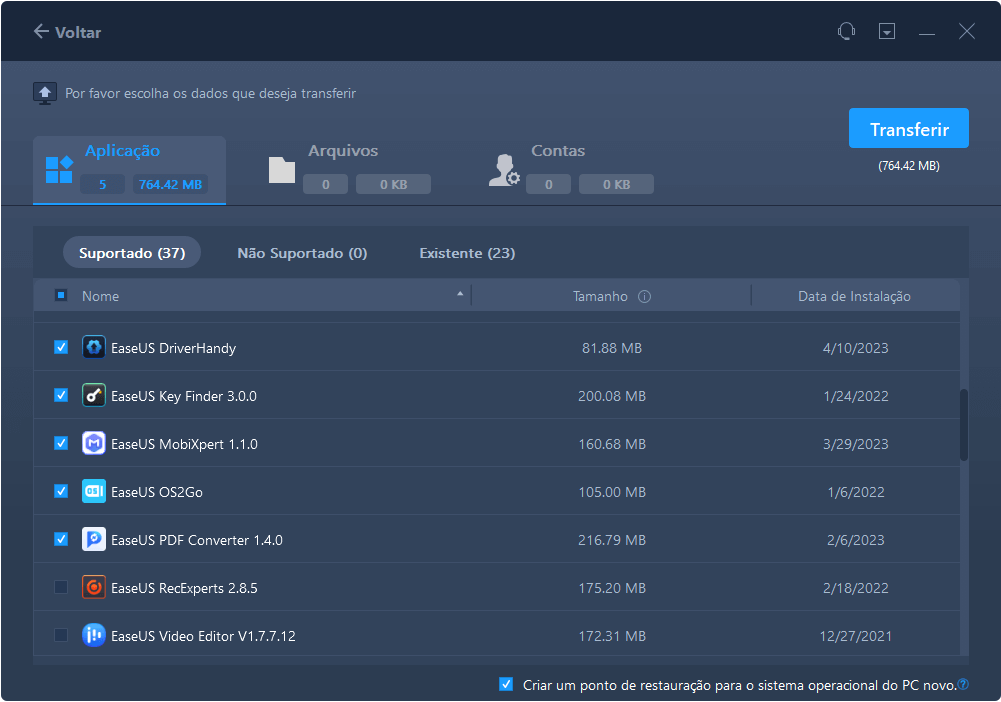
Etapa 4. Transfira QuickBooks de PC para PC.
- Depois disso, deixe o EaseUS Todo PCTrans começar a transferir o QuickBooks de um PC para outro.
- Feito isso, clique em "OK".

Nota: Este software de transferência de PC transferirá os QuickBooks para o local padrão em seu PC (geralmente unidade C:) e criará um atalho em sua área de trabalho se você tiver um em seu PC antigo.
Método 2. Mover manualmente o QuickBooks com arquivos para o novo PC (complicado)
Se você não quiser consultar nenhum software de transferência para obter ajuda, mas preferir fazer o trabalho por conta própria. Você pode escolher a maneira manual de mover e transferir seus QuickBooks com arquivos para um novo PC com etapas mais complicadas.
Você pode tentar as diretrizes abaixo e mover seus QuickBooks para o novo computador agora:
Etapa 1. Mova o aplicativo de software QuickBooks para um novo PC (reinstale)
1. Leve o CD do QuickBooks ou o arquivo de instalação que você baixou ou comprou para o seu novo computador.
2. Siga o assistente de instalação para instalá-lo no novo computador.
3. Lembre-se de atualizar o QuickBooks quando o programa solicitar que você instale a versão mais recente em seu novo computador.
Etapa 2. Transfira seu arquivo de dados do QuickBooks do computador antigo para o novo PC
1. Vá para o seu PC antigo e abra o QuickBooks nele, clique em "Arquivo" > Abrir "Empresa Anterior" .
Isso o guiará para localizar os arquivos de dados do QuickBooks e lembrar o nome exato dos arquivos listados.
2. Navegue até o local e copie os arquivos para uma unidade flash externa ou cartão de memória.
3. Conecte a unidade flash externa ao seu novo PC e crie uma nova pasta em seu computador chamada QuickBooks Data e copie os arquivos da unidade flash para a nova pasta.
4. Abra o QuickBooks em seu novo PC, clique em "Arquivo" > Abrir ou Restaurar "Empresa" e localize o novo arquivo que você criou.
E você pode usar esses arquivos de negócios neste software novamente agora.
AVISO: Durante o processo, o programa pode solicitar que você ative ou compre QuickBooks. Tente a licença primeiro, se não funcionar. Entre em contato com a equipe de suporte técnico do QuickBooks para obter assistência.
Eles estarão disponíveis para ajudá-lo a resolver esse problema de ativação.
Atualizado por Leonardo
"Obrigado por ler meus artigos, queridos leitores. Sempre me dá uma grande sensação de realização quando meus escritos realmente ajudam. Espero que gostem de sua estadia no EaseUS e tenham um bom dia."
Revisão do produto
-
O EaseUS Todo PCTrans é uma ferramenta simples para trocar arquivos entre duas máquinas diferentes. Com ela, você dispensa o uso de pendrives ou hospedagens em nuvem para transferir arquivos entre máquinas conectadas à rede.
![]() Leia mais
Leia mais
-
Por ser um programa simples e fácil de usar, o EaseUS Todo PCTrans é um excelente software de transferência de arquivos para qualquer usuário. Definitivamente, vale a pena utilizá-lo para manter seus programas intactos e ter certeza que todos os arquivos estão seguros.
![]() Leia mais
Leia mais
Artigos relacionados
-
Como transferir o Candy Crush para um novo computador [Guia para iniciantes]
![author icon]() Leonardo 2023/11/14
Leonardo 2023/11/14 -
A Maneira Mais Rápida de Transferir Dados de Um Windows Server para Outro
![author icon]() Leonardo 2023/11/20
Leonardo 2023/11/20 -
Como Corrigir o Compartilhamento Próximo do Windows 10 Não Está Funcionando
![author icon]() Leonardo 2023/11/13
Leonardo 2023/11/13 -
Como conectar dois computadores de várias maneiras
![author icon]() Leonardo 2023/11/13
Leonardo 2023/11/13
Sobre EaseUS Todo PCTrans
O EaseUS Todo PCTrans pode transferir configurações, aplicativos e dados entre PCs e HDs. O software de transferência e migração do seu PC pode atualizar os dispositivos sem reinstalar.
Revisão de produto

